Hướng dẫn sử dụng bàn phím máy tính chi tiết nhất cho người mới
Ngày nay, chiếc laptop đã trở thành một vật dụng không thể thiếu trong cuộc sống của nhiều người. Laptop mang lại rất nhiều tiện ích cho người dùng, chúng giúp bạn hỗ trợ làm việc, giải trí và thậm chí còn giúp liên lạc với nhiều người. Để có thể sử dụng được laptop, bạn cần biết cách sử dụng chúng, đặc biệt là bạn phải biết sử dụng bàn phím máy tính hoặc bàn phím laptop đúng cách. Ở trong bài viết này, Laptop88 sẽ hướng dẫn sử dụng bàn phím máy tính chi tiết và dễ hiểu nhất. Các bạn hãy cùng xem ngay hướng dẫn ở dưới đây nhé! >>> Có thể bạn sẽ quan tâm đến các sản phẩm phụ kiện máy tính khác!
Tìm hiểu khái quát về bàn phím của máy tính
Trước khi vào phần hướng dẫn sử dụng bàn phím máy tính, các bạn hãy cùng mình tìm hiểu qua về thiết kế của bàn phím nhé!
Để sử dụng bàn phím một cách thuần thục, bạn cần nắm rõ được thiết kế và các bộ phận của bàn phím. Người dùng sẽ sử dụng bàn phím máy tính thường xuyên, bởi đây chính là nơi để người dùng nhập thông tin dữ liệu vào máy tính. Mỗi nút phím trên bàn phím máy tính hay laptop đều có một chức năng riêng biệt và có thể kết hợp với nhau, được thực hiện bằng các thao tác đơn giản, nhanh chóng.

Bàn phím máy tính được chia làm 2 loại: Bàn phím laptop và bàn phím cơ. Cả 2 loại bàn phím này đều có các: cụm phím chức năng, phím chữ và cụm phím số, được sắp xếp có vị trí giống nhau (trừ một số loại bàn phím đặc biệt sẽ có vị trí khác hoàn toàn so với các bàn phím thông dụng). Đối với bàn phím trên laptop sẽ được rút gọn lại cho phù hợp với kích thước của sản phẩm.
Cụ thể:
- Bàn phím của PC tiêu chuẩn sẽ có 101 phím bao gồm: Các phím chức năng và phím số phụ.
- Bàn phím của PC Windows sẽ có 104 phím bao gồm: Các phím chức năng và phím số phụ.
- Bàn phím của PC Apple sẽ có 109 phím bao gồm: Các phím chức năng và phím số phụ.
- Bàn phím laptop Windows có 86 phím và sẽ không có phím số phụ.
- Bàn phím Macbook sẽ có 78 phím và sẽ không có phím số phụ.
Hướng dẫn sử dụng bàn phím máy tính / laptop cho người mới dùng máy tính
Ở phần này, Laptop88 sẽ hướng dẫn sử dụng bàn phím máy tính với từng cụm phím với các chức năng khác nhau.
Hướng dẫn sử dụng bàn phím máy tính với các phím cơ
- Cách gõ chữ thường: Nhấn vào các phím có chữ từ A - Z được ký hiệu trên từng phím.
- Cách gõ chữ in Hoa: Gõ phím “Caps” hoặc “Caps Lock” 1 lần, sau đó nhấn vào các phím có chữ từ A - Z được ký hiệu trên phím. Để tắt cài đặt viết hoa, bạn hãy nhấn phím “Caps” hoặc “Caps Lock” 1 lần nữa là được.
- Với các ký tự đặc biệt: Bạn nhấn vào những phím có ký tự được hiển thị trên phím. Với những phím có 2 ký tự đặc biệt, bạn hãy nhấn và giữ phím “Shift” cùng phím có chứa 2 ký tự mà bạn cần gõ, để hiển thị được ký tự mà bạn cần.
- Cách gõ phím số: Bấm các phím có số từ 1 - 0 được ký hiệu trên phím.

Hướng dẫn sử dụng bàn phím máy tính với các phím chức năng
Các phím chức năng là các phím có chứa kí tự từ F1 đến F12. Các phím này sẽ dùng để thực hiện một công việc cụ thể và được quy định tùy theo từng chương trình, ứng dụng khác nhau mà bạn đang thực hiện trên màn hình.
Hướng dẫn sử dụng bàn phím máy tính với các phím đặc biệt
- Phím Esc (Escape): Phím này sẽ có chức năng là giúp bạn hủy bỏ một hoạt động đang thực hiện trên máy tính hoặc thoát ra khỏi một ứng dụng nào đó đang hoạt động.
- Phím Tab: Khi muốn di chuyển dấu nháy văn bản - Text Cursor sang phải một khoảng cách rộng, đẩy văn bản sang phải một khoảng rộng, chuyển dấu nháy văn bản sang một tab khác thì hãy sử dụng bàn phím với phím này nhé!
- Phím Caps Lock: Như mình có nói qua ở phần nội dung trên, phím này sẽ giúp bạn viết hoa chữ cái trong các văn bản hoặc khi trao đổi thông tin với người khác bằng văn bản tin nhắn.
- Phím Enter: Phím này có chức năng là để ra lệnh đồng ý khi bạn thực hiện một lệnh hoặc chạy một chương trình đang được chọn. Trong văn bản hay bạn soạn thảo trong hệ thống ứng dụng Offical (Word, Excel, Pp), phím Enter sẽ thay thế cho mệnh lệnh là xuống dòng mới.
- Phím Spacebar: Phím này chính là phím thanh dài được đặt chính giữa và nằm ở hàng dưới cùng của bàn phím. Phím này sẽ tạo một khoảng cách giữa các ký tự khi bạn gõ văn bản. Ngoài ra, phím Spacebar còn được sử dụng để đánh dấu vào các ô chọn. Lưu ý với mỗi khoảng cách được tạo ra từ phím Spacebar máy tính sẽ xem là một ký tự, gọi là ký tự trắng hoặc khoảng trống.
- Phím Backspace: Phím này sẽ có mũi tên chỉ về phía bên trái của bạn và được đặt ở cụm phím lớn nhất. Khi bạn muốn lui nháy văn bản về phía trái một ký tự và xóa ký tự tại vị trí đó nếu có thì hãy nhấn chọn phím này. Ngoài ra, chức năng của phím Backspace còn giúp chuyển đổi qua lại giữa các Tab hoặc các cửa sổ của ứng dụng - Windows.
- Các phím Shift/ Alt - Alternate và Ctrl - Control: Đây là cụm tổ hợp phím đặc biệt, chúng có tác dụng khi nhấn kèm với một hoặc nhiều phím khác. Mỗi chương trình ứng dụng sẽ có quy định riêng dành cho các phím này.
- Phím Windows: Là phím có hình cửa sổ với 4 ô vuông hoặc có kí hiệu “Win”. Phím này sẽ có chức năng để mở trình đơn Bắt đầu - Start Menu của Windows và được nhấn kèm với các phím khác để thực hiện một chức năng nào đó do hệ điều hành Windows qui định.
- Phím Menu: Là phím có kí tự hình văn bản kèm với hình mũi tên đi kèm. Bạn hãy nhấn và chọn phím này khi muốn hiển thị một trình đơn trong cửa sổ ứng dụng. Phím Menu có chức năng giống như nút phải chuột.
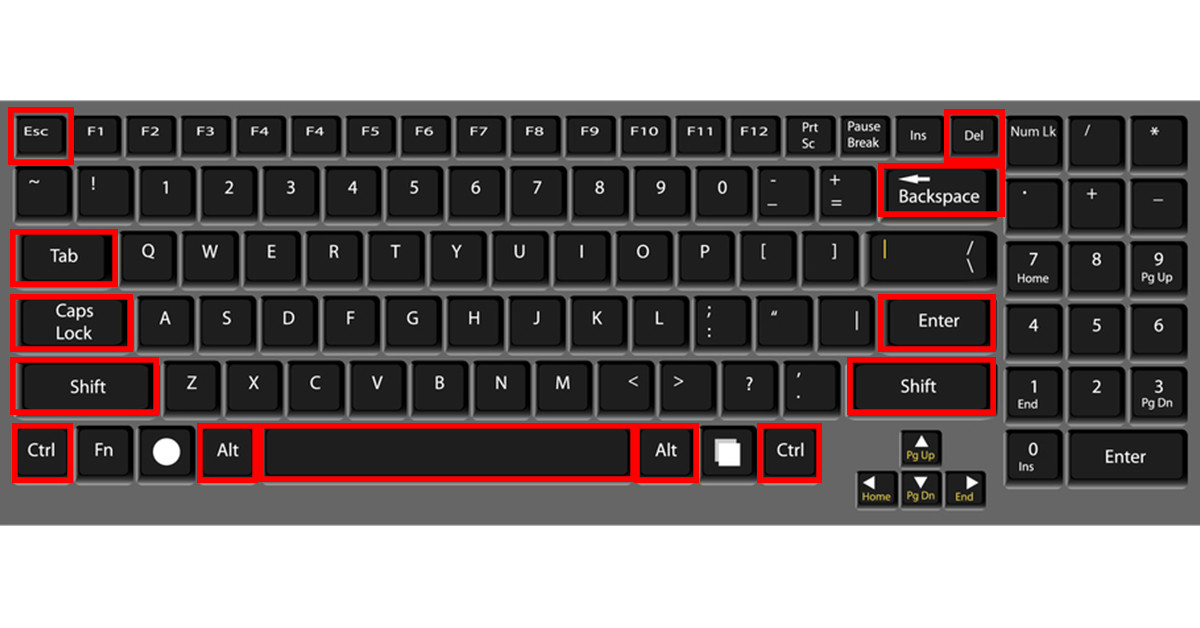
Hướng dẫn sử dụng bàn phím máy tính với tư thế chuẩn và an toàn
Việc sử dụng bàn phím với tư thế để tay chuẩn sẽ giúp bạn không bị mỏng tay trong khi gõ và hiệu suất gõ văn bản cũng nhanh và chính xác hơn. Dưới đây, mình sẽ hướng dẫn sử dụng bàn phím máy tính với tư thế chuẩn đã được nhiều người áp dụng, cùng tham khảo nhé!
Đối với các loại bàn phím cơ (bàn phím rời hay bàn phím để bàn), bạn hãy để bàn phím đặt ngang tầm khủy tay. Khi để cánh tay lên trên, bạn sẽ có cảm giác thoải mái ở hai bên khi sử dụng.
Hãy đặt bàn phím ở giữa phía trước bạn. Nếu bàn phím có một số bàn phím số, bạn có thể dùng phím cách làm điểm căn giữa.
Khi thực hiện gõ phím, bạn hãy để bàn tay và cổ tay lơ lửng phía trên bàn phím. Tư thế này sẽ giúp bạn có thể sử dụng toàn bộ cánh tay khi vươn tới các phím ở xa, thay vì phải duỗi căng ngón tay của bạn.
Lưu ý: Không để lòng bàn tay hay cổ tay trên bất kỳ loại bề mặt trong khi gõ phím. Nếu bàn phím có chỗ tựa lòng bàn tay, bạn chỉ nên sử dụng trong khi không gõ phím.
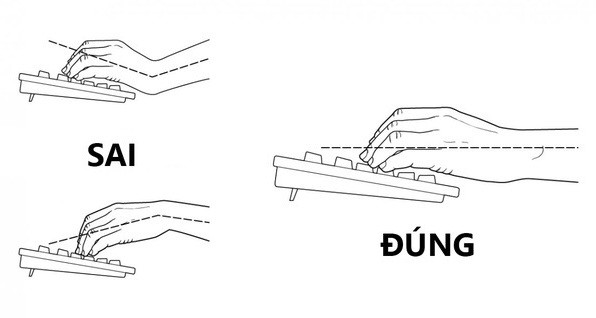
Khi gõ phím, chỉ chạm nhẹ và luôn giữ cho cổ tay thẳng. Bạn hãy thư giãn cánh tay và bàn tay của bạn khi không gõ phím để đỡ bị mỏi và tay được nghỉ.
List bàn phím máy tính HOT nhất hiện nay giá chỉ từ 150K
Bàn Phím RAPOO NK1900 giá rẻ nhất chỉ 149K
Chiếc bàn phím RAPOO NK1900 có thiết kế truyền thống cùng màu sắc đen huyền bí với các chữ trắng, trông thì khá đơn giản nhưng các nét chữ trắng trên bàn phím lại cực nổi bật và rõ nét. Cùng với khả năng chống nước và có lỗ thoát nước đã đem đến một chiếc bàn phím giá rẻ nhưng vẫn đảm bảo tối ưu trong suốt vòng đời của bàn phím. Bàn Phím RAPOO NK1900 trang bị đầy đủ các phím bấm cơ bản với hành trình phím rất đỗi quen thuộc, dễ dàng để người dùng mới tiếp cận và làm quen ngay từ lần đầu sử dụng.

Bàn phím máy tính RAPOO NK2800 giá chỉ 229K
Bàn phím máy tính Rapoo NK2800 được thiết kế mỏng nhẹ, hiện đại, trẻ trung cực kỳ tiện lợi khi mang theo và không tốn nhiều diện tích trên bàn làm việc. Trang bị bàn phím đầy đủ phím bấm kèm bàn phím số riêng biệt cực kỳ tiện cho dân kế toán, tài chính hay phải nhập số liệu. Khả năng tương thích cực tốt, kết nối thông qua dây USB 2.0 chỉ cần cắm đầu USB vào máy tính, laptop là có thể sử dụng

Bàn phím máy tính Rapoo V50S - Bàn phím giả cơ chỉ 299K
Một mẫu bàn phím máy tính giả cơ, thiết kế full size, bạn có thể sử dụng bàn phím này cho nhiều mục đích khác nhau, như chơi game, lập trình, soạn thảo văn bản, tính toán nhập liệu… để mang lại hiệu suất cao và tăng độ thoải mái lên level max. Rapoo V50S được hoàn thiện với một vẻ ngoài là “điểm cộng” khá cao. Những góc cạnh trên sản phẩm đều được trau chuốt một cách đẹp mắt, hạn chế tối đa những chi tiết thừa đem đến ngoại hình vô cùng đẹp mắt. Tô điểm thêm đó là hệ thống đèn nền LED RGB thể hiện với chế độ rainbow, đáp ứng nhu cầu làm đẹp tối thiểu của game thủ. Đây sẽ là một chiếc bàn phím giả cơ cực đáng chú ý từ Rapoo.

Bộ phím chuột không dây Rapoo x1800 Pro giá chỉ 299K
Bộ phím chuột không dây RAPOO X1800 Pro Black 19962 là lựa chọn lý tưởng cho người dùng văn phòng và học sinh, sinh viên với thiết kế đơn giản, nhỏ gọn và bền bỉ. Kết nối ổn định trong phạm vi lên đến 10 mét. Phím bấm của bàn phím được thiết kế êm ái, có độ nảy tốt, giúp người dùng nhập liệu thoải mái và chính xác. Chuột không dây đi kèm có độ phân giải 1000 DPI, phù hợp cho cả công việc và giải trí. Thời lượng pin lâu dài cùng tính năng tiết kiệm năng lượng giúp bạn yên tâm sử dụng mà không lo gián đoạn. Với RAPOO X1800 Pro, bạn không chỉ sở hữu một bộ phím chuột hiệu quả mà còn mang đến sự chuyên nghiệp cho không gian làm việc của mình.

Bộ phím Logitech MK220 giá chỉ 419K
Với thiết kế gọn nhẹ, bàn phím của Logitech MK220 giúp tiết kiệm không gian mà vẫn đảm bảo trải nghiệm gõ phím thoải mái và yên tĩnh. Chuột quang đi kèm với độ phân giải cao, di chuyển mượt mà trên nhiều bề mặt, phù hợp cho các tác vụ văn phòng và giải trí. Kết nối USB không dây mạnh mẽ trong phạm vi lên đến 10 mét, giúp bạn dễ dàng di chuyển và làm việc từ mọi vị trí. Bộ sản phẩm còn có thời lượng pin bền bỉ, tiết kiệm năng lượng, giúp bạn làm việc suốt thời gian dài mà không phải lo lắng về pin.

Bàn phím RAPOO V500 Pro Black giá chỉ 599K
Bàn phím cơ có dây RAPOO V500 Pro Black mang đến trải nghiệm gõ phím chính xác và bền bỉ, phù hợp cho cả game thủ và dân văn phòng. Với bốn loại switch khác nhau gồm Brown, Blue, Red, và Black, bàn phím máy tính này đáp ứng nhu cầu cá nhân hóa của người dùng. Các switch Brown êm ái và nhạy, Blue tạo cảm giác gõ “clicky” rõ ràng, Red mượt mà nhẹ nhàng, còn Black có lực bấm chắc chắn, giúp người dùng lựa chọn phù hợp nhất với phong cách của mình. Thiết kế nhỏ gọn, khung kim loại cứng cáp và đèn LED nổi bật làm cho RAPOO V500 Pro trở thành lựa chọn lý tưởng cho không gian làm việc và giải trí. Đây là chiếc bàn phím đáng giá cho hiệu suất và phong cách chuyên nghiệp.

Bàn phím Fuhlen Eraser giá chỉ 790K
Bàn phím cơ Fuhlen Eraser-OS với switch quang học hiện đại, mang đến độ bền vượt trội và khả năng phản hồi nhanh chóng cho mọi thao tác gõ. Thiết kế chắc chắn, các phím quang học của Fuhlen Eraser-OS không chỉ có độ bền cao mà còn giảm thiểu tối đa độ trễ, phù hợp cho cả game thủ và người làm việc chuyên nghiệp. Được trang bị đèn LED RGB sống động, bàn phím cho phép tùy chỉnh màu sắc, tạo không gian làm việc và chơi game thêm phần ấn tượng. Kết cấu chống nước và chống bụi giúp tăng độ bền, cùng dây cáp chắc chắn đảm bảo kết nối ổn định. Đây là lựa chọn lý tưởng cho những ai đang tìm kiếm bàn phím cơ chất lượng cao và hiệu suất tối ưu.

Các thông tin về hướng dẫn sử dụng bàn phím máy tính trên đây đều được nhiều người áp dụng và mang lại hiệu quả cao. Và Laptop88 sẽ còn cập nhật thêm nhiều kiến thức khác xoay quanh về về bàn phím, vậy nên các bạn hãy thường xuyên theo dõi website bên mình. Mong rằng, các bạn sẽ có thêm nhiều thông tin hữu ích!
Xem thêm:
Cách chọn bàn phím cơ giá rẻ & gợi ý những mẫu phím cơ giá tốt hàng đầu!
Bàn phím laptop: Bạn sẽ hối tiếc nếu không biết những thông tin này
Bàn phím rời cho laptop: Tất tật thông tin hữu ích và những mẫu phím rời siêu HOT 2023
- Top 3 chiếc laptop HP Pavilion 2025 đáng mua nhất
- Cấu hình chơi game Valorant cho máy tính, laptop bạn đã biết chưa. Top 5 laptop chiến mượt Valorant
- Có nên mua laptop RAM Onboard không?
- Cách lựa chọn màn hình rời cho laptop phù hợp với từng nhu cầu
- AMD Ryzen AI: Bước đột phá trong công nghệ xử lý trí tuệ nhân tạo
- Bật mí 8 mẫu Dell Inspiron cháy hàng nhất 2024!
- Tất tần tật những điều bạn cần biết về bàn phím cơ Silent giá rẻ. Đừng bỏ qua trước khi mua!
- Có nên mua bàn phím Silent giá rẻ hay không? Top 3 đáng mua nhất 2024
- Có nên mua bàn phím cơ Red Switch giá rẻ hay không? Top 3 đáng mua nhất 2024
- Mẫu bàn phím cơ bluetooth giá rẻ đáng mua nhất hiện nay!
Bài viết liên quan
-
 Bàn phím laptop: Bạn sẽ hối tiếc nếu không biết những thông tin này 20-07-2023, 9:57 am
Bàn phím laptop: Bạn sẽ hối tiếc nếu không biết những thông tin này 20-07-2023, 9:57 am -
 Người thông thái chọn bàn phím gaming thế nào? 19-07-2023, 2:41 pm
Người thông thái chọn bàn phím gaming thế nào? 19-07-2023, 2:41 pm -
 Giải đáp tất tật về Auto FO4: Đừng bỏ lỡ! 25-03-2023, 2:09 pm
Giải đáp tất tật về Auto FO4: Đừng bỏ lỡ! 25-03-2023, 2:09 pm -
 Đánh giá ROG Strix GT15 2022: Máy bộ Gaming đầu tiên tại Việt Nam thoải mái chiến game với chip Gen 12 mới nhất 27-08-2022, 4:17 pm
Đánh giá ROG Strix GT15 2022: Máy bộ Gaming đầu tiên tại Việt Nam thoải mái chiến game với chip Gen 12 mới nhất 27-08-2022, 4:17 pm -
 NVIDIA RTX 4000 series với xung nhịp chưa từng có liệu có làm “lu mờ” các phiên bản trước? 27-08-2022, 3:38 pm
NVIDIA RTX 4000 series với xung nhịp chưa từng có liệu có làm “lu mờ” các phiên bản trước? 27-08-2022, 3:38 pm -
 Top Laptop HP Pavilion G7 - Sang Trọng - Đồ Họa, Chơi Game Vô Tư Chỉ Từ 13 Triệu 11-05-2022, 4:38 pm
Top Laptop HP Pavilion G7 - Sang Trọng - Đồ Họa, Chơi Game Vô Tư Chỉ Từ 13 Triệu 11-05-2022, 4:38 pm -
 Intel ARC - Card đồ họa rời đầu tiên của Intel có gì nổi bật? 23-04-2022, 5:21 pm
Intel ARC - Card đồ họa rời đầu tiên của Intel có gì nổi bật? 23-04-2022, 5:21 pm -
 Quái vật RTX 3090 mạnh đến cỡ nào? Và tính năng đặc biệt chưa ai biết 22-04-2022, 4:04 pm
Quái vật RTX 3090 mạnh đến cỡ nào? Và tính năng đặc biệt chưa ai biết 22-04-2022, 4:04 pm -
 Card đồ họa RTX 4090: Ra mắt 2022, bước tiến vượt bậc? 16-04-2022, 1:45 pm
Card đồ họa RTX 4090: Ra mắt 2022, bước tiến vượt bậc? 16-04-2022, 1:45 pm -
 2 mã MSI Modern 14 B5M R5 dưới 20 triệu không nên bỏ qua 06-03-2022, 2:53 pm
2 mã MSI Modern 14 B5M R5 dưới 20 triệu không nên bỏ qua 06-03-2022, 2:53 pm









